每天长时间盯着电脑,容易造成眼疲劳,电脑屏幕亮度的不合适也会引起眼睛的不适,在win7系统下,如何调节屏幕亮度?下面介绍快速调节的方法。
调节方法
1、开始-控制面板。
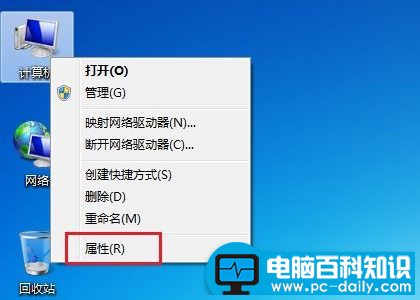
右击计算机选择属性
2、点击 系统和安全。
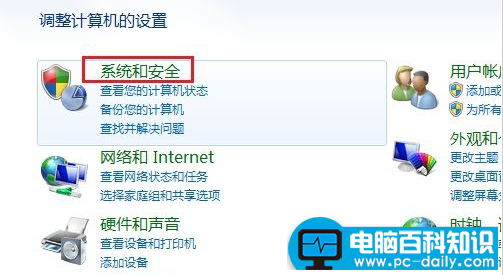
在调整计算机的设置面板选择系统和安全
相关影片资源迅雷下载推荐
只需这么几步,就能轻松查看Win10IP地址
3、点击 电源选项。
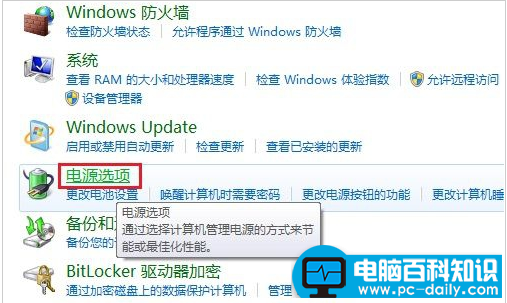
在系统和安全这里选择电源选项
4、拖动滚动条调节屏幕亮度。

拖动滚动条调节屏幕亮度
也可以按Win+X组合键:
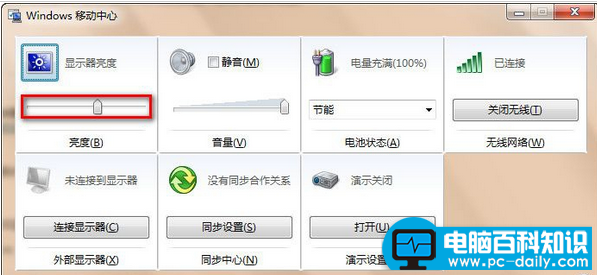
相关影片资源迅雷下载推荐
电脑百科知识网告诉您win10开机启动项优化的方法
版权声明:除非特别标注,否则均为本站原创文章,转载时请以链接形式注明文章出处。

